如何使用优盘安装新系统(简单操作,快速安装,轻松享受全新系统体验)
![]() 游客
2025-02-20 14:40
268
游客
2025-02-20 14:40
268
在电脑使用过程中,难免会遇到各种问题,有时候系统崩溃或感觉运行速度变慢,这时候重新安装一个新的操作系统是一个不错的选择。本文将详细介绍如何使用优盘安装新系统,以Win7系统为例,帮助读者快速、轻松地完成安装过程。

一、准备工作:制作启动盘
1.下载Win7系统镜像文件;
2.获取一张空白的优盘,并确保其可用空间大于4GB;
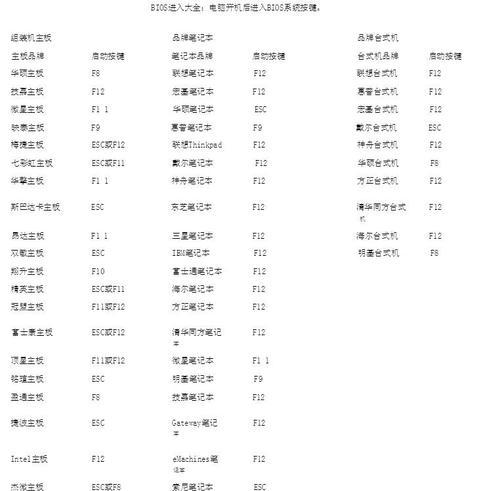
3.下载并安装UltraISO软件,用于制作启动盘。
二、制作启动盘
1.打开UltraISO软件,并选择“文件”-“打开”,选择下载的Win7系统镜像文件;
2.点击“启动”-“写入硬盘映像”,选择优盘所在的驱动器,并点击“写入”按钮,等待制作完成。

三、调整电脑启动顺序
1.重启电脑,进入BIOS设置界面(通常按下DEL或F2键);
2.进入“Boot”选项,将优盘设为首选启动设备;
3.保存设置并重启电脑,确保系统会从优盘启动。
四、安装Win7系统
1.选择“开始安装”后,进入系统安装界面;
2.选择语言、时区和键盘布局等信息,并点击“下一步”;
3.点击“安装”,等待系统文件的复制过程;
4.选择“接受许可协议”,点击“下一步”;
5.选择“自定义安装”选项,进入分区界面;
6.选择要安装系统的分区,并点击“下一步”;
7.等待系统文件的安装和配置过程;
8.设置用户名和密码,并填写相关信息;
9.完成最后的系统配置,等待系统安装完成。
五、安装驱动和软件
1.安装驱动程序,确保硬件设备正常工作;
2.下载并安装常用软件,如办公软件、浏览器等。
六、系统设置
1.调整电脑的显示设置、声音设置等个性化选项;
2.更新系统补丁和安全软件;
3.设置网络连接和无线网络,确保上网畅通。
七、数据恢复
1.将备份的个人文件和数据复制到新系统中;
2.重新安装常用软件,并导入相应的设置。
八、系统优化
1.清理不需要的文件和程序,释放磁盘空间;
2.定期进行系统维护和清理,保持系统的良好运行状态。
九、备份系统
1.使用系统自带的备份工具,定期备份整个系统;
2.将备份文件存储在外部硬盘或云存储中,以免数据丢失。
十、问题解决
1.遇到系统问题时,查找相关解决方案;
2.如果无法解决,可以尝试重装系统或求助专业人士。
十一、小贴士:安装前的注意事项
1.备份重要文件和数据,以免丢失;
2.确保电脑有足够的电量,避免安装过程中断。
通过本文的介绍,读者可以掌握使用优盘安装新系统的方法,并成功安装Win7系统。使用优盘安装新系统不仅方便快捷,而且能够让用户轻松享受全新的系统体验。在安装过程中,记得做好备份工作,并按照步骤操作,避免出现错误。希望本文对大家有所帮助!
转载请注明来自前沿数码,本文标题:《如何使用优盘安装新系统(简单操作,快速安装,轻松享受全新系统体验)》
标签:优盘安装新系统
- 最近发表
-
- 解决电脑重命名错误的方法(避免命名冲突,确保电脑系统正常运行)
- 电脑阅卷的误区与正确方法(避免常见错误,提高电脑阅卷质量)
- 解决苹果电脑媒体设备错误的实用指南(修复苹果电脑媒体设备问题的有效方法与技巧)
- 电脑打开文件时出现DLL错误的解决方法(解决电脑打开文件时出现DLL错误的有效办法)
- 电脑登录内网错误解决方案(解决电脑登录内网错误的有效方法)
- 电脑开机弹出dll文件错误的原因和解决方法(解决电脑开机时出现dll文件错误的有效措施)
- 大白菜5.3装机教程(学会大白菜5.3装机教程,让你的电脑性能飞跃提升)
- 惠普电脑换硬盘后提示错误解决方案(快速修复硬盘更换后的错误提示问题)
- 电脑系统装载中的程序错误(探索程序错误原因及解决方案)
- 通过设置快捷键将Win7动态桌面与主题关联(简单设置让Win7动态桌面与主题相得益彰)
- 标签列表

